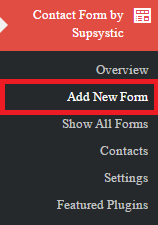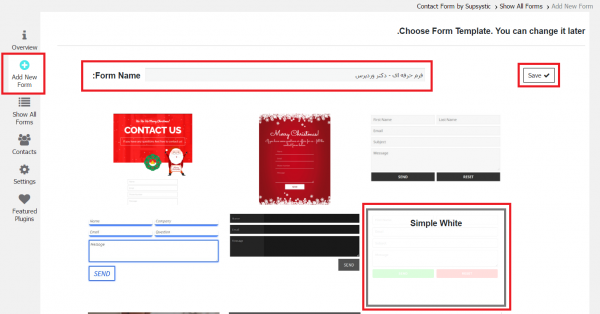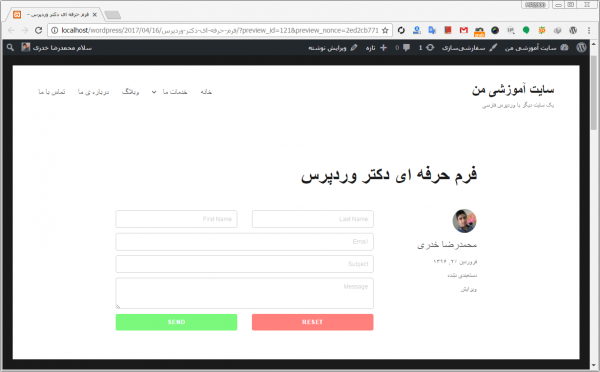ایجاد فرم های متنوع در وردپرس با Contact Form by Supsystic
افزونه های بسیار متنوعی برای ایجاد فرم ها وجود دارند که به ما کمک می کنند تا فرم های سایت خودمان از جمله فرم تماس با ما،ورود، عضویت و … را ایجاد کنیم.
امروز قصد معرفی افزونه ی دیگری را داریم که می توانید با آن فرم های متنوع خودتان را به راحتی و با انتخاب کردن آن ایجاد کنید.
تمامی فرم های مورد نظر برای شما از قبل ایجاد شده اند و تنها کاری که بعد از نصب و فعال سازی این افزونه می بایست انجام دهید این است که فرم را انتخاب و فیلدهای مورد نظر را برای آن قرار دهید و در نهایت شورت کد فرم ایجاد شده را در برگه/نوشته مورد نظر خود کپی کنید تا در خروجی فرم خود را مشاهده کنید.
ایجاد فرم های متنوع در وردپرس با Contact Form by Supsystic
ابتدا باید افزونه ی Contact Form by Supsystic را که لینک دانلود آن را در مخزن وردپرس در آخر همین نوشته برای شما قرار داده ایم را دانلود کنید.
پس از نصب و فعال سازی آن به پیشخوان » Contact Form by Supsystic سایت خودتان بروید. در این قسمت تنظیمات مربوط به افزونه را مشاهده می کنید.
بر روی گزینه ی Add New Form کلیک کنید تا اولین فرم خودتان را ایجاد کنید.
در این بخش ابتدا می بایست روی گزینه ی Add New Form کلیک کنید و سپس از قسمت Form Name یک نام برای فرم خود تعیین کنید.
حال از قسمت پایین که نمونه فرم های زیادی قابل مشاهده هستند فرم مورد نظر را برای خود با کلیک بر روی آن انتخاب کنید(به عنوان مثال ما Simlpe White را انتخارب کردیم).
در نهایت بر روی گزینه ی save جهت ذخیره ی فرم کلیک کنید. بعد از ذخیره ی فرم با صفحه ای همانند تصویر زیر روبرو می شوید:
همان طور که مشاهده می کنید فرم مورد نظر شما کاملا ساخته شده و می توانید به راحتی شورت کد مربوط به فرم را در برگه/نوشته سایت خود کپی کنید.
اما می توانید از تب های موجود در این قسمت جهت ویرایش، شخصی سازی، افزودن فیلدهای بیشتر و یا حذف آن ها استفاده کنید.
همان طور که توضیح دادیم می توانید از قسمت تب ها تنظیمات بیشتری را برای فرم خود داشته باشید.
تب Design
می توانید عرض فرم را مشخص کنید و همچنین می توانید رنگ پس زمینه ی بخش های مختلف را هماننده دکمه ها تغییر دهید.
همچنین می توانید بجای رنگ در پس زمینه از تصاویر هم استفاده کنید.
تب Fields
در این بخش تمامی فیلد هایی را که در فرم شما وجود دارد مشاده می کنید که می توانید آن ها را حذف و یا تعدادی دیگر به ان ها اضافه کنید.
برای مثال می توانید برای افزودن فیلد ایمیل از فیلد Email استفاده کنید.
تب Submit Option
این تب هم مربوط به تنظیمات دکمه ی submit موجود در فرم ها می شود که می توانید استایل آن را تغییر دهید و همچنین می توانید پیامی را که بعد از submit شدن فرم می خواهید به کاربر نمایش دهید را از این بخش تعیین کنید.
از بخش بالای صفحه ی تنظیمات فرم هم که در تصویر بالا مشاهده می کنید می توانید فرم را حذف کنید، پیشنمایش را مشاهده کنید، یک کپی از فرم ایجاد کنید، آن را ذخیره کنید و می توانید شورت کد آن را کپی کنید و در برگه/نوشته سایت خود قرار دهید تا فرم برای شما نمایش داده شود.
حال تمامی تغییرات را ذخیره کرده و شورت کد مورد نظر را در برگه/نوشته سایت کپی می کنیم.
حال نتیجه را در خروجی مشاهده می کنیم.
همان طور که مشاهده می کنید فرم مورد نظر به صورت تصویر بالا نمایش داده می شود.
موفق باشید…